xp系统安装步骤图文
- 分类:教程 回答于: 2022年12月29日 15:36:00
因为现在很多用户还是经常使用XP系统的,所以如果使用XP系统的用户突然遇到了系统崩溃的现象,重装系统的话,最好也还是选择XP系统,总的来说xp系统安装步骤是什么呢?下面小编将会详细的为大家提供。
工具/原料:
系统版本:Windows xp系统
品牌类型:联想ThinkPad T440p
软件版本:小白一键重装系统12.6.49.2290+魔法猪系统重装大师v2290
方法/步骤:
方法一:小白一键重装系统工具安装xp系统
1.点击打开下载安装好的小白一键重装系统,选择需要安装的的xp系统,点击下一步。

2.此时正在下载刚刚选择好的系统。
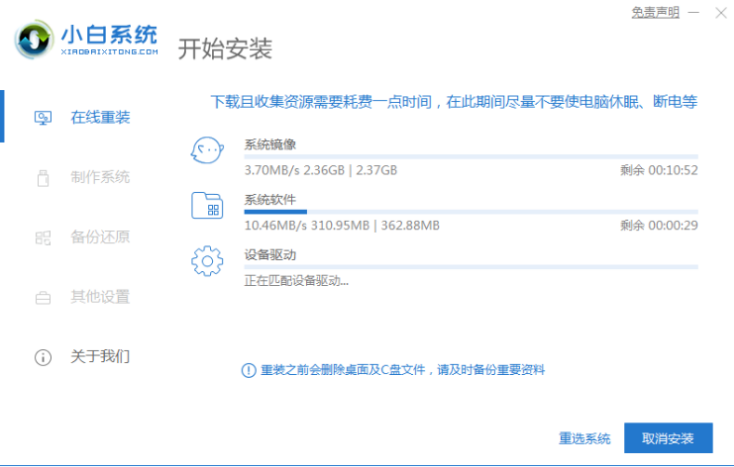
3.下载完成之后,点击立即重启电脑。
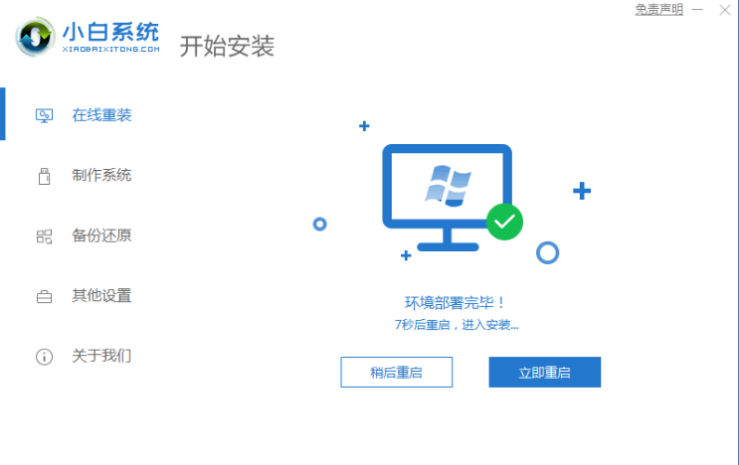
4.进入这个界面,我们选择带有箭头的选项进入。
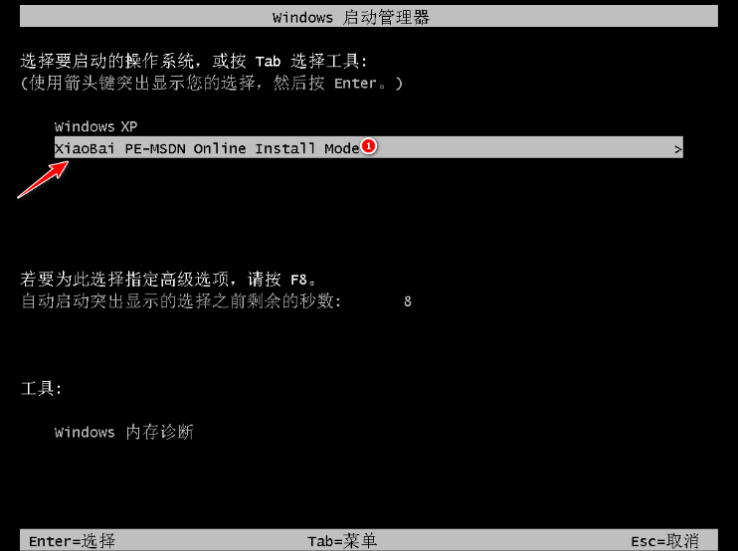
5.此时装机工具将会开始自动安装系统,请耐心等待。
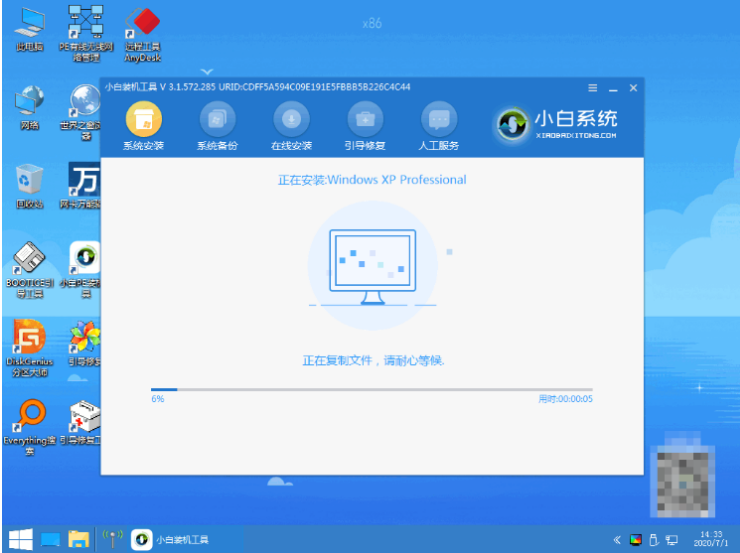
6.电脑正在引导修复的中,点击确定即可。
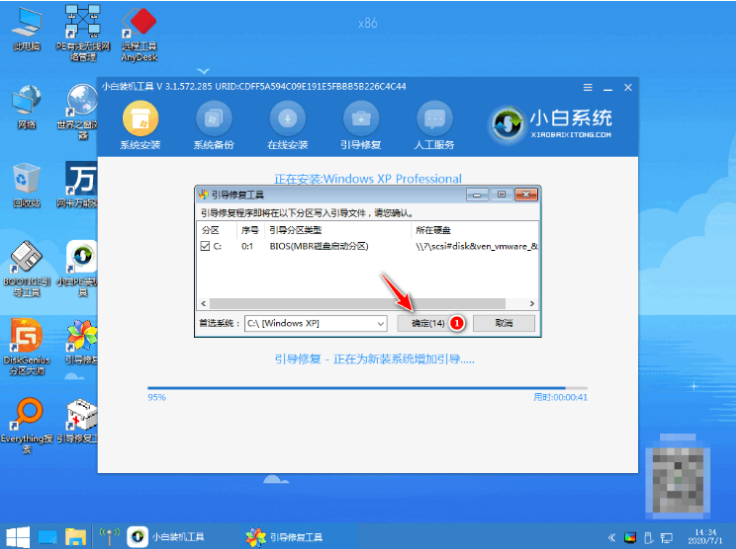
7.系统安装完成之后,点击立即重启电脑进入系统的部署。
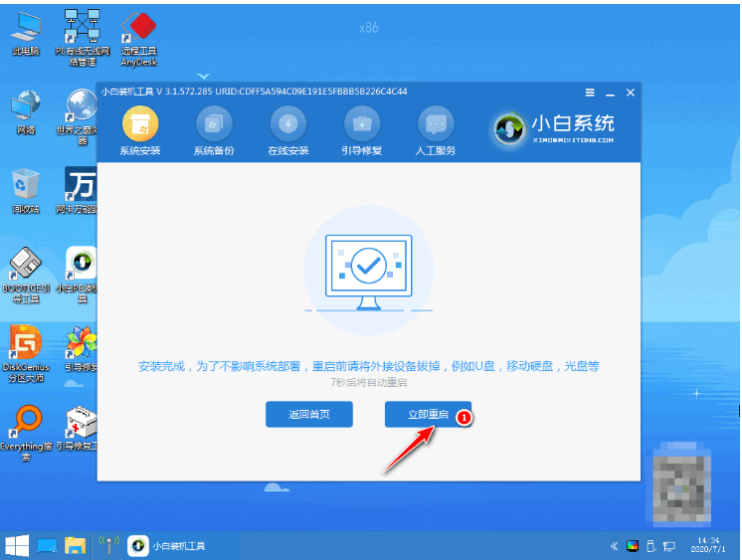
8.请大家稍等一下,即可成功进入全新的系统桌面,xp系统安装即可完成。

方法二:魔法猪系统重装大师工具安装xp系统
1.在电脑上下载好“魔法猪系统重装大师”工具并点击打开,选择我们需要安装的xp系统进行下载。安装系统前需将c盘的重要文件进行备份。

2.正在开始下载镜像文件和驱动,耐心等待即可。
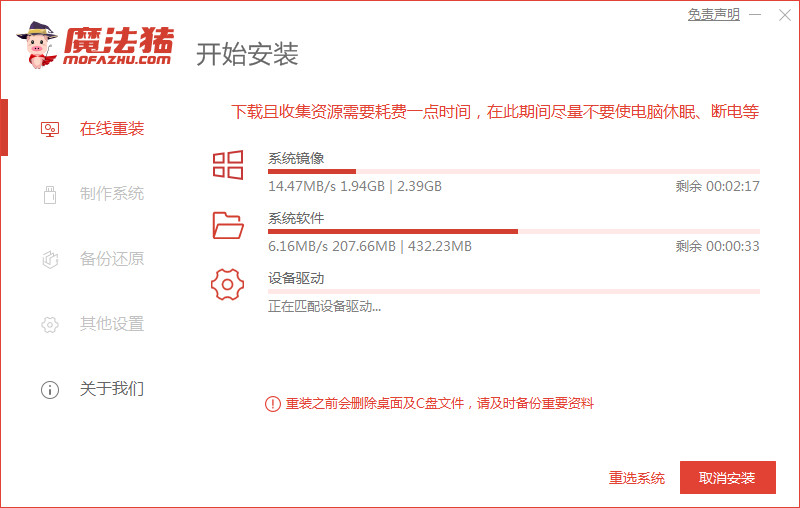
3.系统下载完成后,选择重启电脑。
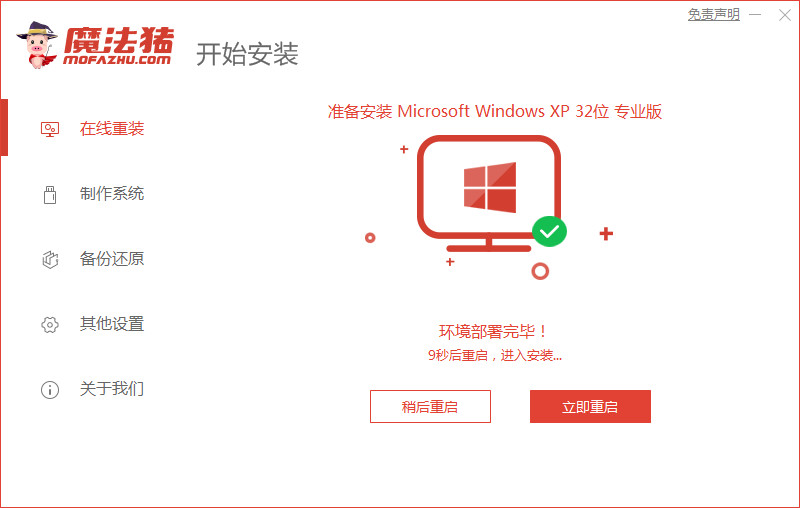
4.进入到启动管理界面,选择第二个选项按回车键进入。

5.装机工具会开始自动进行系统的安装,无需手动操作。

6.安装完成之后,再次重启电脑。

7.进入系统桌面,说明xp系统安装成功。
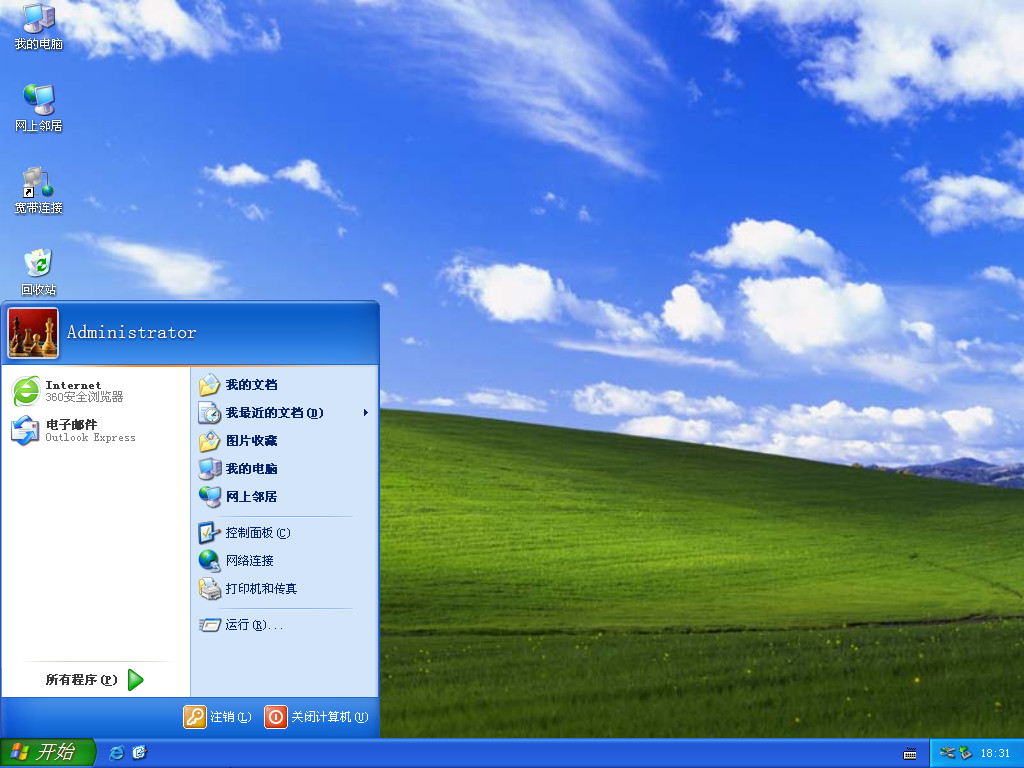
总结:
方法一:小白一键重装系统工具安装xp系统
1、打开装机工具选择win xp系统进行安装;
2、环境部署后选择重启电脑;
3、进入pe系统继续安装;
4、安装完成后选择重启电脑,直至进入系统桌面即可。
方法二:魔法猪系统重装大师工具安装xp系统
1.打开魔法猪系统重装大师,选择xp系统进行下载;
2.安装完成,进入系统桌面,说明xp系统安装成功。
 有用
58
有用
58


 小白系统
小白系统


 1000
1000 1000
1000 1000
1000 1000
1000 1000
1000 1000
1000 1000
1000 1000
1000 1000
1000 1000
1000猜您喜欢
- 一键ghost怎么用呢2016/07/23
- 网页刷新快捷键ctrl加什么_小白官网教..2021/11/18
- 重装系统要不要格式化分区操作步骤..2023/03/27
- 2022年最佳AMD显卡推荐2022/09/18
- 数据恢复工具写生照片怎么恢复..2022/07/17
- 电脑时间校准:确保准确同步的方法..2024/01/02
相关推荐
- 小白一键重装官网下载教程..2022/11/19
- "驱动精灵:让电脑运行更顺畅"..2023/05/30
- 电脑系统怎么重装xp图文教程..2022/04/22
- 得得一键重装系统使用教程..2016/08/18
- 页码怎么设置连续数字的步骤教程..2022/04/08
- windows一键重装系统教程2022/11/19




















 关注微信公众号
关注微信公众号





